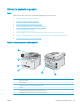HP Color LaserJet Pro MFP M278-M281 - User guide
Često ili ponavljajuće zaglavljivanje papira?
Kako biste riješili problem čestog zaglavljivanja papira, slijedite ove korake. Ako prvi korak ne riješi problem,
nastavite sa sljedećim korakom dok ne riješite problem.
1. Ako se papir zaglavio u uređaju, izvadite zaglavljeni papir i zatim ispišite stranicu s konguracijom za
testiranje uređaja.
2. Provjerite je li ladica kongurirana za ispravnu veličinu i vrstu papira na upravljačkoj ploči uređaja. Prema
potrebi podesite postavke papira.
a. Na početnom zaslonu upravljačke ploče pisača prelazite prstom dok se ne prikaže izbornik
Postavljanje. Dodirnite ikonu Postavljanje kako biste otvorili izbornik.
b. Otvorite sljedeće izbornike:
● Postavke sustava
● Postavljanje papira
c. S popisa odaberite ladicu.
d. Odaberite opciju Zadana vrsta papira i zatim odaberite vrstu papira koji je u ladici.
e. Odaberite opciju Zadana veličina papira i zatim odaberite veličinu papira koji je u ladici.
3. Isključite uređaj na 30 sekundi, a zatim ga ponovo uključite.
4. Ispišite stranicu za čišćenje kako biste uklonili višak tonera iz uređaja.
a. Na početnom zaslonu upravljačke ploče pisača prelazite prstom dok se ne prikaže izbornik
Postavljanje. Dodirnite ikonu Postavljanje kako biste otvorili izbornik.
b. Dodirnite izbornik Usluge.
c. Dodirnite gumb Stranica za čišćenje.
d. Umetnite običan papir formata Letter ili A4 kada se to od vas zatraži.
Pričekajte dok se postupak ne završi. Ispisanu stranicu bacite.
5. Za testiranje uređaja ispišite konguracijsku stranicu.
a. Na početnom zaslonu upravljačke ploče pisača prelazite prstom dok se ne prikaže izbornik
Postavljanje. Dodirnite ikonu Postavljanje kako biste otvorili izbornik.
b. Otvorite izbornik Izvješća.
c. Odaberite Konguracijski izvještaj.
Ako nijedan od ovih koraka ne riješi problem, uređaj možda treba servis. Obratite se službi korisničke podrške
tvrtke HP.
104 Poglavlje 9 Rješavanje problema HRWW